- Автор Jason Gerald [email protected].
- Public 2023-12-16 10:56.
- Последно модифициран 2025-01-23 12:07.
Отпечатаните снимки са крехки предмети, които улавят ценни спомени и исторически моменти. Често старите снимки са единствените налични копия, така че е тъжно да ги намерите повредени. Снимките могат да пострадат след години излагане на влага, вода, слънчева светлина и мръсотия. Но понякога дори новите снимки могат да бъдат повредени, ако се съхраняват по неподходящ начин. Научете начини да актуализирате стари снимки, да ги подобрявате сами у дома и след това правилно да ги съхранявате, за да сте сигурни, че те ще продължат за следващите поколения.
Стъпка
Метод 1 от 3: Цифрово отстраняване на незначителни фотоповреди

Стъпка 1. Подгответе подходящото оборудване за дигитално възстановяване
Купете висококачествен скенер и софтуер за редактиране на снимки за вашия домашен компютър, за да можете да направите своя собствена дигитална реставрация. Купете програма за редактиране на снимки като Photoshop и висококачествен скенер, който може да сканира снимки с висока dpi (или точки на инч, което е единицата за разделителна способност на изображението). Колкото по -висок е dpi, толкова по -подробно скенерът може да записва данни. Препоръчителният брой за повечето снимки е 300 dpi.

Стъпка 2. Сканирайте снимката
Поставете снимката внимателно върху скенера и изберете опцията за сканиране на снимката с висока разделителна способност, за да запишете данните от снимката възможно най -подробно. Ако имате избор, запишете снимката в TIFF файл, а не в JPEG. Този TIFF файл наистина е по -голям, но запазва детайлите и качеството на снимката по -добре. След като снимката бъде записана на компютъра, отворете я в софтуера за редактиране на снимки.

Стъпка 3. Изрежете снимката
Използвайте „Crop Tool“, за да премахнете повредените ръбове. Ръбовете на старите снимки често се извиват, когато са изложени на вода или влага. Ако ръбовете на снимката са повредени, просто я изрежете, за да отстраните проблема.
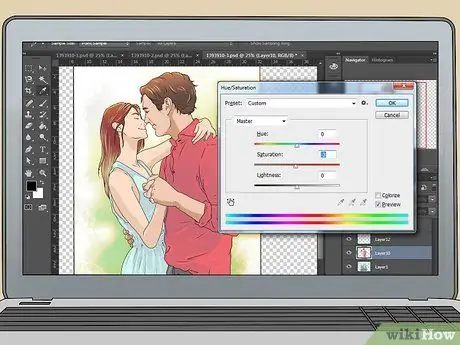
Стъпка 4. Регулирайте тона на снимката
Коригирайте цвета, яркостта (яркостта) и контраста, преди да отстраните други повреди. Тоновете могат да се регулират чрез отваряне на инструментите за редактиране във Photoshop или друг софтуер за редактиране на снимки. Нивото може да бъде променено чрез плъзгане на курсора по скалата, докато полученият ефект не ви допадне.
- Увеличаването на нивото на яркост може да изсветли тъмната снимка, докато увеличаването на интензитета на контраста може да направи избледнелата снимка да изглежда по -контрастна.
- Променете цветния плъзгач, за да премахнете нежеланите нюанси.
- Запазете всяка създадена от вас версия с различно име на файл, за да можете да ги сравните по -късно и да изберете най -доброто възстановяване.
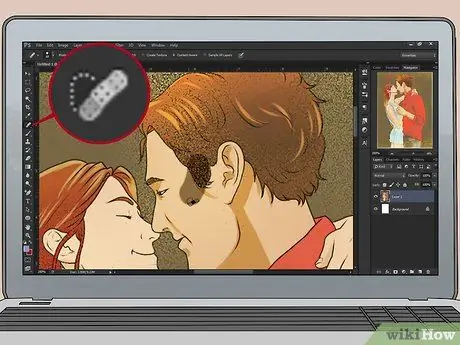
Стъпка 5. Поправете драскотини и следи от прах
Филтърът „Прах и драскотини“или „Четката за заздравяване на петна“във Photoshop или подобен инструмент в друга програма за редактиране на снимки могат лесно да поправят щетите веднага. Увеличете снимката и използвайте курсора, за да редактирате повредената област. Работете бавно и след това намалете, за да проверите напредъка си, докато вървите. Този филтър работи, като премахва някои подробности, затова се уверете, че тази функция не се използва прекалено много.
Отворете прозореца за снимки в режим на цял екран, за да можете да наблюдавате промените, докато ги подобрявате

Стъпка 6. Попълнете разкъсаните или изтрити области
Ако някоя част от снимката е надраскана, скъсана или изтрита, използвайте „Clone Stamp Tool“, за да поправите частта и да попълните повредената зона. След като отворите инструмента, направете контур за избор на частта от снимката, която искате да клонирате или ретуширате, след което щракнете веднъж. Преместете курсора в областта, която искате да фиксирате с току -що копирания материал.

Стъпка 7. Отпечатайте снимката
След като снимката бъде възстановена, използвайте мастилено -струен принтер или фотопринтер с лъскава хартия, за да отпечатате снимката.
Метод 2 от 3: Възстановяване на стари снимки ръчно

Стъпка 1. Почистете снимките
Ако на стара снимка има замърсявания, песъчинки или остатъци, просто я почистете на ръка. Носете гумени ръкавици и внимателно отстранете замърсяванията с мека четка или четка за зъби с мека четина. Ако има много замърсявания, снимката може да се измие внимателно под хладка течаща вода. Използвайте пръста си, за да отстраните леко замърсяванията и внимавайте да не надраскате повърхността на снимката. Изсушете снимката на тъмно място, което е безопасно от разсейване. Можете да го закачите на връв, за да изсъхне с помощта на щипки, или просто да поставите снимката с лицето нагоре върху вестникарска хартия или кърпа.
Ако снимката ви стане червена, жълта или бяла по време на почистване, имате нужда от професионална помощ. Повредата на снимката беше твърде тежка, за да се поправи сама
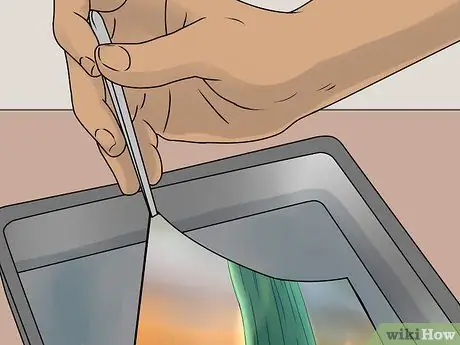
Стъпка 2. Използвайте вода, за да отделите лепкави снимки от други снимки
Ако откриете, че куп снимки залепват една за друга, не бързайте да ги разделяте на ръка. Накиснете в дестилирана вода (дестилирана вода). Снимка, покрита с желатин. Когато се потопи във вода, желатинът ще омекне и снимките ще бъдат по -лесни за разделяне.
Купете бутилка дестилирана вода от най -близкия магазин за хранителни стоки или аптека. Оставете водата да достигне стайна температура и я изсипете в съд, достатъчно голям, за да потопите снимката. Поставете снимката с лицевата страна нагоре и накиснете за 20 до 30 минути. Използвайте пръстите си, за да отделите снимките една от друга или използвайте гумена шпатула. Подсушете върху кърпа с позиция нагоре. Покрийте всички ръбове на снимката с книга или списание, така че да не се извие, когато изсъхне
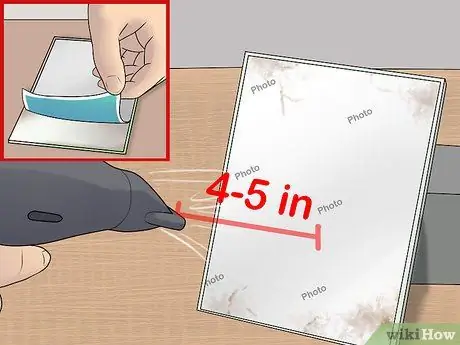
Стъпка 3. Отлепете лепкавата снимка към стъклото, като я загреете
Преди да пуснете снимка, първо направете копие. Можете да освободите снимката, като я нагреете. Дръжте сешоара на 10 до 13 см от гърба на снимката. След няколко минути опитайте да премахнете един от ъглите и внимателно отлепете снимката.

Стъпка 4. Фиксирайте разкъсаната част с безкиселинна лента
Можете да поправите разкъсани или скъсани снимки с безкиселинна лента. Обикновената лента, която съдържа киселинно лепило, може да повреди снимките с течение на времето. Потърсете специална лента за подаване или лепяща акрилна лента в магазин за книги или канцеларски материали, за да фиксирате и защитите снимките. Изрежете парче лента и го залепете на гърба на снимката.

Стъпка 5. Използвайте лист хартия, за да поправите разкъсаната снимка
Разкъсаните снимки могат да бъдат поправени и с помощта на лента от безкисела хартия, залепена заедно с безкиселинно лепило. И двете могат да бъдат закупени в магазин за занаяти и изкуства или в магазин за канцеларски материали. Нанесете малко количество лепило върху лист хартия и след това залепете хартията на гърба на разкъсаната снимка. Отстранете останалото лепило с памучен тампон. Оставете снимката да изсъхне с лице надолу върху кърпа и поставете тежест като книжка отгоре на снимката, за да предотвратите извиването й.

Стъпка 6. Направете контейнер за овлажняване на снимки с къдрави ръбове
Ако имате стара снимка, която има къдрави ръбове или извити ъгли, поставете снимката в домашен овлажнител, за да я върнете направо. Водата в този контейнер ще помогне за хидратиране на сухи, твърди снимки, така че ръбовете да омекнат и да се изправят отново.
Напълнете пластмасов съд с няколко сантиметра вода при стайна температура. Поставете решетката за пара. Горната повърхност на рафта не трябва да се потапя във вода. Поставете снимката върху решетката за пара и затворете контейнера. Оставете го за няколко часа. Проверявайте редовно снимката и изтривайте всички капчици вода, които се образуват върху снимката. След няколко часа, когато ролката отново стане плоска, извадете снимката и я подсушете върху кърпа, обърната нагоре. Покрийте снимката с попивателна хартия или пергаментова хартия и поставете тежест с книга
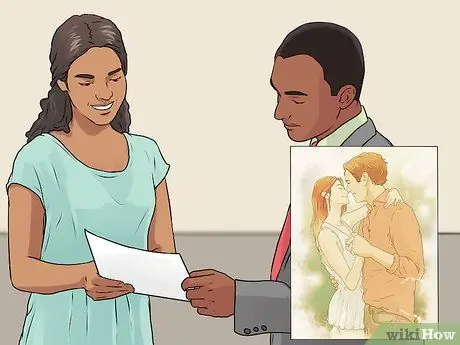
Стъпка 7. Потърсете професионална помощ
Ако вашата снимка е силно повредена, много стара или много крехка, потърсете професионална помощ, за да я възстановите. Освен че могат да възстановяват снимки, които са разкъсани, размазани или повредени от вода или слънчева светлина, те могат също така да подобрят цифрово цялостното качество и цвят на снимката. Много фотолаборатории предоставят тази услуга. Те ще оценят вашата снимка и ще ви дадат приблизителна оценка колко ще струва, в зависимост от щетите и колко ремонт трябва да се направи.
Повечето професионални услуги ще работят по ремонта на цифровото фотокопие и ще оставят оригиналния фотопечат в първоначалното му състояние и безопасно. Когато приключите, ще получите възстановената снимка, както и оригиналната снимка
Метод 3 от 3: Запазване на правилни снимки
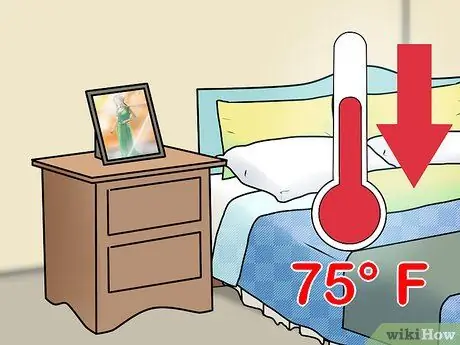
Стъпка 1. Запазете снимката в климатично контролирана среда
Снимките могат да бъдат повредени, ако са изложени на вода, слънчева светлина, топлина и влага във въздуха. Влажността може да доведе до залепване на снимките една до друга, а горещите температури могат да направят снимките много крехки. Съхранявайте снимки в среда с ниска влажност, не е изложена на пряка слънчева светлина и не подлежи на екстремни температурни колебания. В идеалния случай стайната температура трябва да е под 24 ° C.
Не съхранявайте снимки на горещо таванско помещение, в гараж или в мазе, където те могат да бъдат изложени на вода. Съхранявайте го в стая с контролирана температура в къщата, като спалня или в килер
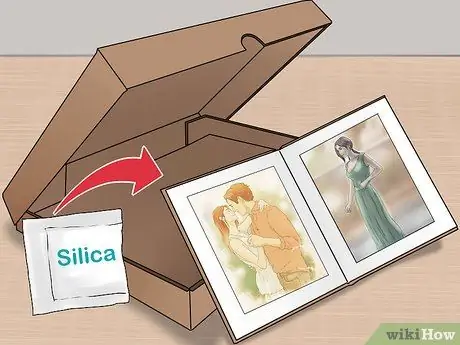
Стъпка 2. Запазете снимки в архивни кутии и албуми
Кутиите с файлове и албумите ще осигурят безопасна среда, където снимките ще бъдат защитени от влага, вредители и прах. Можете да закупите файлови кутии и албуми в магазин за канцеларски материали или онлайн. Когато търсите файлови кутии или албуми, уверете се, че са направени специално за съхранение на снимки и без киселини и PVC (поливинилхлорид).
Поставете пакет със силикагел в кутията, за да компенсирате излишната влага
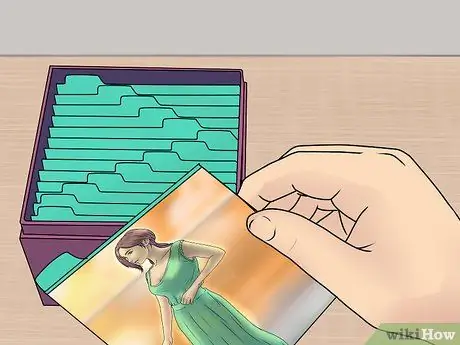
Стъпка 3. Съхранявайте добре снимките в кутии или албуми
Разбира се, албумите или кутиите за съхранение, пълни с твърде много снимки, не могат да бъдат затворени правилно, така че снимките ще бъдат уязвими за излагане на екологични щети. Твърде празни кутии също могат да повредят снимките. Ако има само малко количество съдържание, снимката може да се плъзне и да се плъзне, унищожавайки ръбовете. Защитете правилно снимките и затворете правилно кутията за съхранение.






